Så här installerar du WordPress-plugin och teman från GitHub
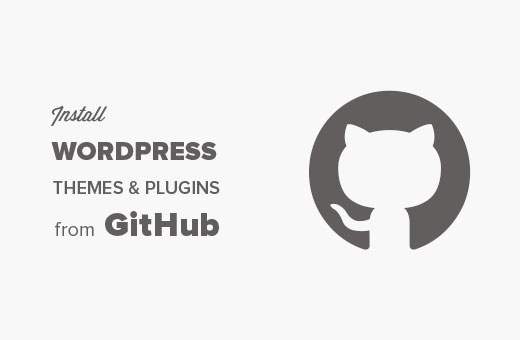
GitHub är ett projekt värdtjänst som används av många open source-projekt och utvecklare. Som en WordPress-användare kan du ibland komma över plugins eller teman som finns på GitHub. Eftersom GitHub inte är specifikt för WordPress-utveckling kan det vara svårt för en ny användare att räkna ut hur man hämtar och installerar ett plugin eller tema från GitHub. I den här artikeln visar vi hur du installerar WordPress-plugins eller teman från GitHub.
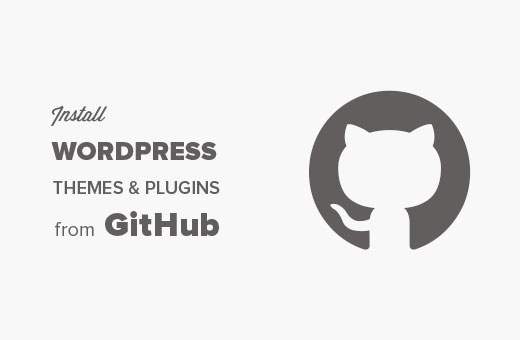
Video Tutorial
Prenumerera på WPBeginnerOm du inte gillar videon eller behöver mer instruktioner, fortsätt läsa.
Vad är GitHub?
Som vi tidigare nämnde, är GitHub en kod värdtjänst. Det är gratis att använda för open source-projekt, och för närvarande är det det mest populära webbhotellstjänsten bland open source-utvecklare. Det använder Git revision kontrollsystem, därav namnet GitHub. GitHub erbjuder inte bara enkla verktyg för samarbete, utan även sociala nätverk som följande användare, ger repositories stjärnor, prenumererar på repositorier och projekt, etc..
Github kan användas på alla typer av projekt som vill använda Git revision kontroll funktioner. Till exempel, Open Source-lärares resurser, dokumentationsprojekt, manualer, guideböcker, etc. GitHubs verktyg låter användare lägga till andra användare till sina projekt och arbeta med i team.
Hämtar och installerar WordPress-plugin och teman från GitHub
Innan du installerar ett WordPress-tema eller plugin från GitHub, se till att du kan få uppdateringar för det. Vi kommer att täcka den delen senare i den här artikeln.
Installera plugins och teman från GitHub är super lätt. Det är precis som att installera ett WordPress-plugin manuellt.
Gå först till plugin / temat förvar på GitHub. På huvudsidan i förvaret, klicka på klon- eller nedladdningsknappen och klicka sedan på Download Zip-knappen.

Nu går du vidare till ditt WordPress-administrativa område och går till Plugins »Lägg till nytt sida.
Du måste manuellt ladda upp plugin-programmet från din dator. För att göra det, klicka på uppladdningsknappen.

Detta visar dig möjligheten att ladda upp plugins zip-fil.
Du måste klicka på "Välj fil" -knappen och välj sedan ZIP-filen från din dator.
Därefter måste du klicka på Install Now-knappen. WordPress kommer nu att ladda upp zip-arkivet från din dator till din webbplats, pakka ut det och installera plugin-programmet för dig.
När det är klart kommer du att se ett framgångsrikt meddelande. Du kan sedan klicka på Aktivera plugin länk för att aktivera plugin på din webbplats.
Så här får du uppdateringar för WordPress-plugins installerade från GitHub?
Som standard söker WordPress efter en nyare version av plugin baserat på ett plugin läs mig fil och plugin header som innehåller information om den senaste stabila versionen som ska användas. WordPress visar emellertid inte automatiska uppdateringar för plugins som laddas ner från GitHub som standard. För att göra det möjligt för användare att automatiskt få uppdateringar direkt från GitHub-repositorier behöver temat och plugin-utvecklare göra lite extra ansträngning.
För att uppnå detta kan vissa plugins och teman från GitHub redan ha inkluderat koden som gör att du kan få automatiska uppdateringar.
I vissa fall kan temat / plugin-utvecklaren be dig att installera GitHub Updater-plugin. Vilket gör att du kan få uppdateringar för GitHub-plugins och teman som använder denna metod.
I båda fallen måste du kontakta plugin / theme developer på GitHub och fråga dem om uppdateringssituationen för att vara säker på att få uppdateringar när de släpper ut en ny version.
Vi hoppas att den här guiden hjälpte dig att installera WordPress-plugins eller teman från GitHub.
Om du gillar plugin eller tema som du använder från GitHub, glöm inte att stärka det plugin på GitHub. Detta kommer att låta utvecklarna veta att du uppskattar deras ansträngningar. Låt oss veta vilka intressanta WordPress-projekt du upptäckte på GitHub genom att lämna en kommentar nedan.


